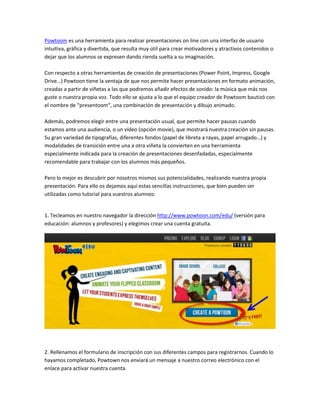
Cómo crear presentaciones animadas en Powtoon
- 1. Powtoom es una herramienta para realizar presentaciones on line con una interfaz de usuario intuitiva, gráfica y divertida, que resulta muy útil para crear motivadores y atractivos contenidos o dejar que los alumnos se expresen dando rienda suelta a su imaginación. Con respecto a otras herramientas de creación de presentaciones (Power Point, Impress, Google Drive…) Powtoon tiene la ventaja de que nos permite hacer presentaciones en formato animación, creadas a partir de viñetas a las que podremos añadir efectos de sonido: la música que más nos guste o nuestra propia voz. Todo ello se ajusta a lo que el equipo creador de Powtoom bautizó con el nombre de “presentoom“, una combinación de presentación y dibujo animado. Además, podremos elegir entre una presentación usual, que permite hacer pausas cuando estamos ante una audiencia, o un vídeo (opción movie), que mostrará nuestra creación sin pausas. Su gran variedad de tipografías, diferentes fondos (papel de libreta a rayas, papel arrugado…) y modalidades de transición entre una a otra viñeta la convierten en una herramienta especialmente indicada para la creación de presentaciones desenfadadas, especialmente recomendable para trabajar con los alumnos más pequeños. Pero lo mejor es descubrir por nosotros mismos sus potencialidades, realizando nuestra propia presentación. Para ello os dejamos aquí estas sencillas instrucciones, que bien pueden ser utilizadas como tutorial para vuestros alumnos: 1. Tecleamos en nuestro navegador la dirección http://www.powtoon.com/edu/ (versión para educación: alumnos y profesores) y elegimos crear una cuenta gratuita. 2. Rellenamos el formulario de inscripción con sus diferentes campos para registrarnos. Cuando lo hayamos completado, Powtown nos enviará un mensaje a nuestro correo electrónico con el enlace para activar nuestra cuenta.
- 2. 3. La aplicación nos da la bienvenida y nos invita a comenzar con solo hacer clic. 4. Elegimos el tipo de producto que queremos crear (presentaciones, vídeos…). En este caso elegiremos trabajar con el formato de la presentación. 5. A continuación, aparece una ventana emergente para elegir la plantilla que más nos guste entre el conjunto de que dispone la aplicación. 6. En una nueva ventana emergente completamos los datos de nuestra presentación, el título y una pequeña descripción del contenido, y hacemos clic en “Crear”. 7. Una vez creado el documento, pulsamos en el icono “Editar“. 8. Y ya estamos listos para producir el contenido con la paleta de recursos que Powtoom pone a nuestra disposición. En el área de trabajo, con solo “arrastrar” y “soltar“, elegimos el tipo de texto y los efectos de animación (incorporación gradual de las palabras o de cada una de las letras, una mano que escribe…), las imágenes, personajes, iconos o marcas, a modo de ilustraciones, y el tipo de fondo de las diapositivas, la música (de la propia aplicación o un archivo de voz de nuestro ordenador), etc. 9. A continuación elegimos la transición; es decir, la manera en que pasan los objetos elegidos y el tiempo de exposición de los mismos. Seleccionamos uno a uno los objetos y arrastramos el
- 3. triángulo de color rojo por la línea del tiempo para marcar el intervalo en que permanecerán en la escena. Después hacemos clic en los cuadrados situados a ambos lados del triángulo y seleccionamos en el menú desplegable el tipo de transición que más nos guste (una mano que hace aparecer y desaparecer el objeto, efecto de sonido o de explosión…). 10. Cuando hayamos terminado, comprobamos el resultado haciendo clic en el icono de inicio. Y si queremos conseguir el código embed para insertar nuestra presentación en un blog o exportarla como vídeo aYouTube, podemos hacerlo pulsando en los botones de la parte superior del área de trabajo.
